Ковзани - для линуксоида
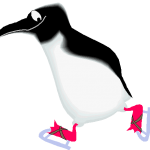
Як не дивно, але я раніше з нею не стикався, хоча сиджу на Лінуксі не перший рік. Мабуть, це тому, що ніхто з моїх знайомих її не використав. Як з'ясувалося даремно! Так що, спасибі ramzport`y. Кілька днів я із задоволенням колупав "ковзани" і залишився задоволений.
Що ж таке Conky або "ковзани" для Лінукса? В інте повно даних на цю тему, а я, як зазвичай, лише узагальню підсумки.
Conky - це вільний і легкий системний монітор для X. який може відображати на робочому столі будь-яку інформацію. Conky Він доступний за ліцензією GPL і працює в системах Linux і BSD.
Визначення з сайту проекту
Про можливості "коників" Новомосковський нижче.
Говорячи просто, цей системний монітор дозволяє вивести на робочий стіл важливу системну інформацію: навантаження на процесор (и), використання пам'яті, швидкість мережі, температуру пристроїв і т.д. Всі ці інструменти вже реалізовані в системі, але "ковзани" дозволяють використовувати ще і висновок БУДЬ лінуксовиой команди (лише б він був в текстовому форматі).
Для початку кілька прикладів робочих столів з Conky:
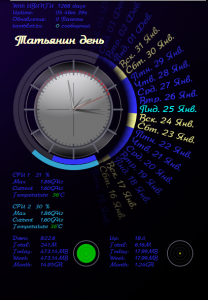
Ось такі можна зробити робочі столи. А ось такі пропонує ramzport:
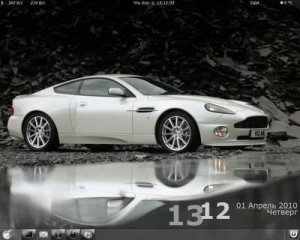

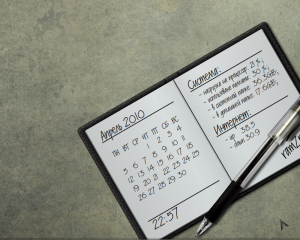
Ще тема блокнота тут.
Подивившись на всю цю красу, я вирішив і собі собі що-нить встановити. Ось що у мене вийшло:

На даний момент Conky має вбудовану підтримку для:
- Xdamage extension
- XDBE (double buffer extension)
- Xft
- ARGB visual
- math
- hddtemp
- portmon
- Curl
- RSS
- Погода (METAR)
- Погода (XOAP)
- wireless
- Підтримка ноутбуків IBM / Lenovo
- nvidia
- eve-online
- config-output
- Imlib2
- Підтримка ALSA mixer
- apcupsd
- iostats
- ncurses
- Lua
Щоб встановити собі Conky, треба зайти в Центр пріложеніцй Ubuntu і набрати в пошуку conky. Вся конфігурація зберігається в домашній папці у файлі .conkyrc (якщо його немає, доведеться створити). Ось вміст мого конфіга:
# Create own window instead of using desktop (required in nautilus)
own_window no
own_window_hints undecorated, below, skip_taskbar
background yes
own_window_type override
# Fiddle with window oboje yes
use_spacer yes
use_xft yes
# Update interval in seconds
update_interval 10.0
# Minimum size of text area
minimum_size 150 5
# Maximum width of text area
maximum_width 345
# Draw shades?
draw_shades yes
# Text stuff
draw_outline no # amplifies text if yes
draw_borders no
uppercase no # set to yes if you want all text to be in uppercase
# Stippled borders?
stippled_borders 1
# Border margins
border_margin 1
# Border width
border_width 1
# Default colors and also border colors, orange == # e5e5e5
default_color 3A8CB4
default_outline_color grey90
# Own_window_colour black
own_window_transparent yes
# Text alignment, other possible values are commented
#alignment top_left
alignment top_right
#alignment bottom_left
#alignment bottom_right
# Gap between borders of screen and text
gap_x 5
gap_y 5
# Stuff after 'TEXT' will be formatted on screen
override_utf8_locale yes
xftfont Georgia: size = 11
xftalpha 0.8
Я використовую Wi-Fi для виходу в мережу, тому у мене мережевий інтерфейс wlan0. Можливо вам доведеться змінити його на eth0 або якийсь інший.
Для отримання зовнішнього IP я використовував таку команду:
wget -O - -q icanhazip.com
Все просто. Пробуйте!
Опис усіх команд і змінних Conky можна знайти на сайті wiki.ubuntu.ru. Готові теми можна знайти на офіційному сайті Conky.
PS: Тисячу разів говорено, що розкрутка сайту і його пошукове просування дуже важливі для кожного проекту. Не забувайте про це, створюючи сайти.